2019年07月19日更新
AmazonのFire TV Stickを使ってTVerをテレビで見る方法!アプリをインストールしよう!
Fire TV Stickを使ってTVerをテレビで見る方法を解説します。Fire TV StickでTVerを視聴するにはアプリをインストールしますが、それ以外の設定は必要ありません。難しい設定なしにFire TV StickでTVerを視聴できます。

目次
Fire TV Stickを使えばTVerをテレビで見られる!
現在、多くの電子コンテンツ・動画コンテンツの配信サービスが提供されている中、各民放テレビ局が連携してサービス提供しているTVer(ティーバー)という動画配信サービスがあることを知っていますか?
電子コンテンツ・動画コンテンツの配信サービスとは対極に位置すると思われていた民放テレビ局が、ネット配信の動画コンテンツの視聴者が増加している現状に合わせて打ち出している動画配信サービスがTVer(ティーバー)です。
そんな注目の動画配信サービス、TVer(ティーバー)ですが、ネット配信の動画コンテンツなのでPC・スマホ・タブレットでサービスを楽しむという仕様がこれまで基本でした。
しかし、2019年4月15日からAmazonの「Fire TV Stick」を使ってテレビで見られるようになりました。今回は、「Fire TV Stick」を使って、TVer(ティーバー)をテレビで見る方法をレビューします。
TVer(ティーバー)とは
TVer(ティーバー)とは、民放テレビ局が連携して運営する、民放テレビ局公式のポータル番組配信サービスです。見逃した番組を後から検索して視聴したり、自分のスケジュールに合わせて隙間時間にテレビ番組を楽しんだりできるテレビポータルサイトです。
電子コンテンツ・動画コンテンツの配信サービスが多く提供されている昨今、従来の民放テレビ局運営側もそうした時代の流れに則した形で新しいサービス形態を提示してきていると推測されます。
近年、自分の都合に合わせてYouTubeなどの動画コンテンツを楽しむことに慣れている若い視聴者層は、テレビ番組が自分のスケジュールに合わせて楽しめないことに不都合・違和感を感じている傾向がありました。
TVer(ティーバー)はそうしたニーズに対して従来の民放テレビ局運営側が対応した形になります。こうした従来の民放テレビ局とネット配信コンテンツの歩み寄りが今後の新しい動画コンテンツの形を構築していくのかもしれません。
ともあれ、公式な形でテレビの番組コンテンツを、ネット配信で好きな時間に好きなデバイスで楽しめるようになったことはテレビ番組の新しい楽しみ方といえます。
TVerの動画配信システム
TVer(ティーバー)では、民放テレビ局で既に放送された最近のテレビ番組を無料で視聴できます。約200番組を全て無料で楽しめます。放送されてから約7日間の期間の番組が動画コンテンツとして提供されています。
AmazonのFire TVでTVerアプリが利用可能に!
TVer(ティーバー)はこれまでPC・スマホ・タブレットで動画コンテンツを楽しむというスタイルがサービス仕様の基本でしたが、2019年4月15日からAmazonのFire OSとAndroid TV用のTVerアプリが提供されています。このTVerアプリによって、Amazonの「Fire TV Stick」を使って、TVer(ティーバー)をテレビで見られるようになりました。
今まではスマホ・タブレットの画面をテレビにミラーリングするばど、ユーザーが個人的に工夫してテレビで見ることはできましたが、これからは公式アプリを使って「Fire TV Stick」でTVer(ティーバー)をテレビで楽しめます。
 TVer(ティーバー)の番組が見れない・再生できない原因と対処法!
TVer(ティーバー)の番組が見れない・再生できない原因と対処法!Fire TV Stickを使ってTVerをテレビで見るには?
「Fire TV Stick」を使ってTVer(ティーバー)をテレビで見るには、まず、「Fire TV Stick」のホーム画面でFire OS用のTVerアプリを検索して、「Fire TV Stick」にTVerアプリをインストールする必要があります。以下、「Fire TV Stick」でFire OS用のTverアプリを検索してインストールする手順を解説します。
TVerを見られるように設定する方法
「Fire TV Stick」を使ってTVer(ティーバー)をテレビで見られるように設定するには、「Fire TV Stick」のホーム画面の「虫眼鏡アイコン」を選択して検索画面を表示させます。
「Fire TV Stick」の検索画面の検索ワード入力フォームに「TVer」のワードを入力して検索します。
アプリをインストールする
TVerアプリが検索されるので選択すると、ダウンロード画面が表示されるので「入手」を選んでTVerアプリをダウンロードします。TVerアプリは無料でダウンロードできます。TVerアプリをダウンロードすると自動的にインストールが開始されます。
個人情報の入力・設定をする
TVerアプリのインストールが完了したらTVer(ティーバー)の画面を開き、必要に応じて個人情報のアンケート(性別・生年月日・個人使用か団体使用か・郵便番号)を入力すれば初期設定は完了です。特に難しい設定はありません。
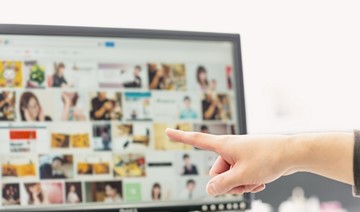 TVerをFire TV経由でテレビで見る方法!Silkブラウザで見るには?
TVerをFire TV経由でテレビで見る方法!Silkブラウザで見るには?Fire TV Stickを使ってTVerをテレビで見る方法
次に、「Fire TV Stick」を使って、実際にTVer(ティーバー)をテレビで見る方法を解説します。
番組やタレント名で検索する
TVerアプリのホーム画面では検索入力枠が用意されているので、番組やタレント名の任意のワードで動画コンテンツを検索できます。
テレビの放送局を指定して検索する
また、テレビの放送局ごとのアイコンが用意されているので、番組の放送局が分かる場合は、放送局のアイコンを利用して番組を検索できます。他には番組一覧なども用意されています。
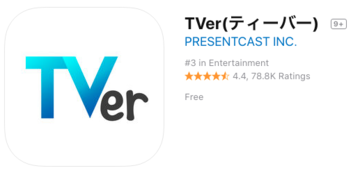 TVer(ティーバー)をテレビで見る方法!ChromecastやFire TVでミラーリング!
TVer(ティーバー)をテレビで見る方法!ChromecastやFire TVでミラーリング!Fire TV Stickを使ってTverをテレビで見る注意点
次に、「Fire TV Stick」を使ってTVer(ティーバー)をテレビで見る際の、注意点について解説します。
安定したインターネット回線が必要
まず、TVer(ティーバー)は動画コンテンツのストリーミング配信なので、安定したインターネット回線が必要不可欠になります。
快適に視聴するための回線速度
TVer(ティーバー)のWebサイトの公式な案内によると、TVer(ティーバー)の動画コンテンツを快適に視聴するための回線速度に関しては、「番組によって条件は異なるが、基本的に3Mbps以上の通信速度が必要」としています。
動画の画質は調整できない
「Fire TV Stick」を使ってTVer(ティーバー)をテレビで見る際に動画の画質は調整できるか、という命題に関しては、結論としてできません。TVer(ティーバー)の動画コンテンツの画質はネットワークの回線速度によって自動調整されます。
TVer(ティーバー)のWebサイトの公式な案内によると、「PC・テレビで視聴する場合は、ネットワークの回線速度に合わせて最適な画質で配信する」としています。
 TVer(ティーバー)の番組のダウンロード保存できない!録画方法は?
TVer(ティーバー)の番組のダウンロード保存できない!録画方法は?Fire TV Stickを使ってTVerをテレビで見よう!
「Fire TV Stick」を使ってTVer(ティーバー)の動画コンテンツをテレビで楽しみましょう。民放テレビ局の公式動画配信サービスを「Fire TV Stick」を使って好きなときにテレビで視聴できます。
「Fire TV Stick」はご存知の通りAmazonが提供する動画配信デバイスで、テレビに取り付けてAmazonが提供するネット動画配信サービス「Amazonプライム」を視聴するには最適なデバイスです。
それに加えて今回(2019年4月15日から)、「Fire TV Stick」でTVer(ティーバー)の動画コンテンツも視聴できることになったので、「Amazonプライム」とTVer(ティーバー)の動画コンテンツを両方楽しみたいと考える人にとっては、「Fire TV Stick」は一押しのデバイスになりました。
今後「Fire TV Stick」の普及が益々広がりを見せる可能性が強くなったといえます。
実際に「Fire TV Stick」を使ってTVer(ティーバー)の動画コンテンツをテレビで楽しむには、TVerアプリをインストールする必要があります。TVerアプリは無料でインストールできます。それ以外の難しい設定はありません。
公式な形で民放テレビ局の番組コンテンツを、ネット配信で好きな時間にテレビで見られる時代がやってきました。「Fire TV Stick」を使って、好きなテレビ番組を自分のスケジュールに合わせてテレビで視聴してください。


















